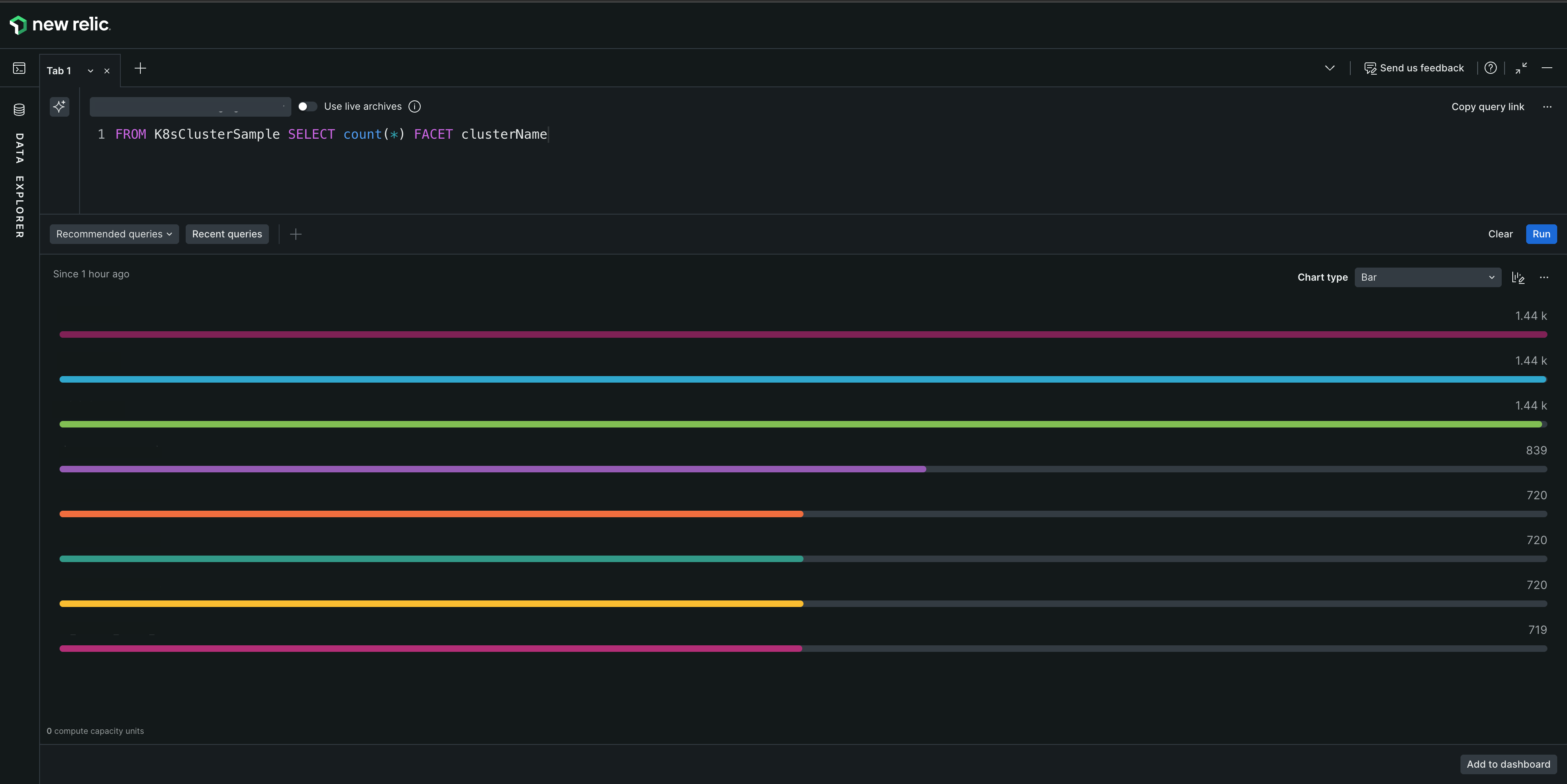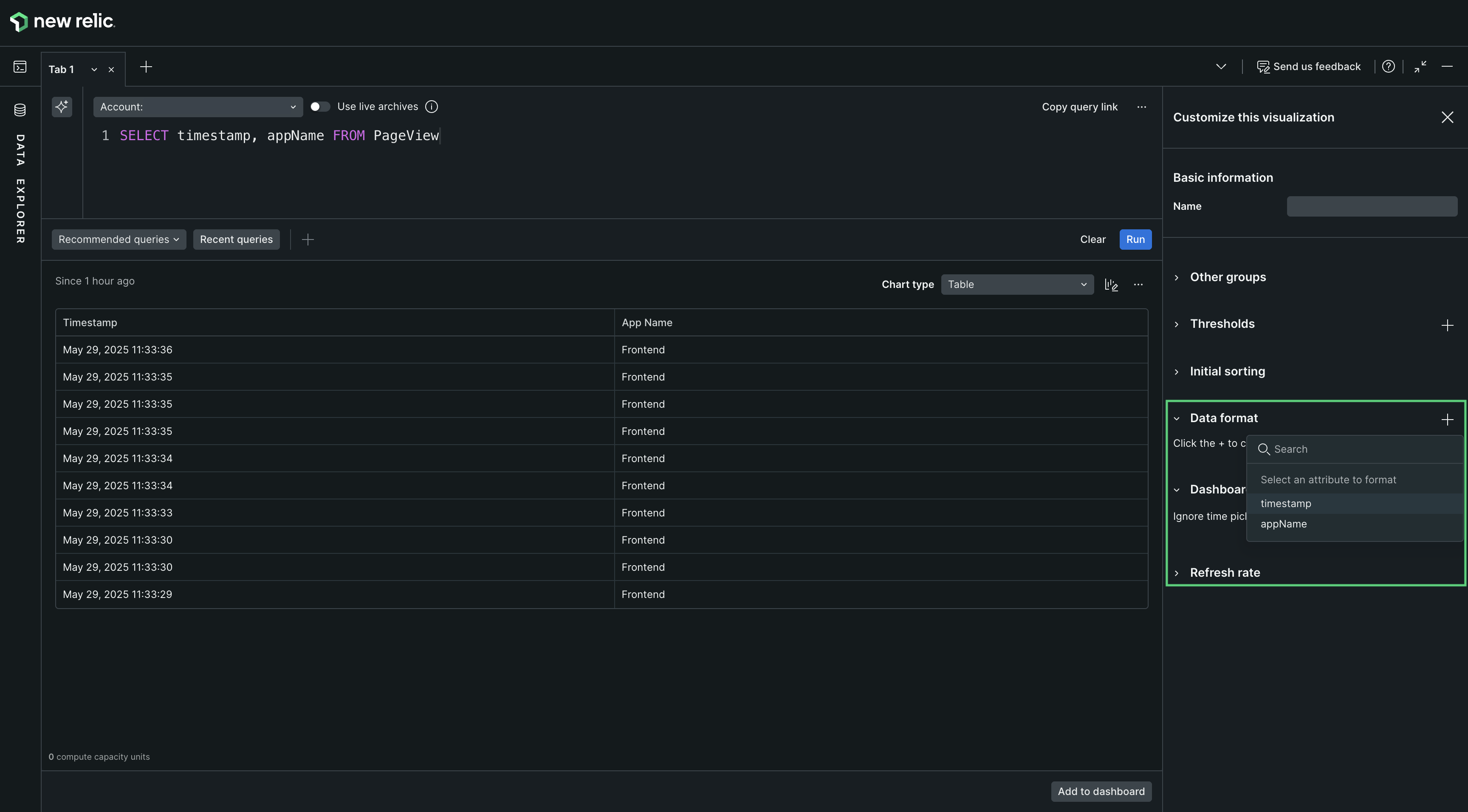차트를 만든 후에는 데이터를 가장 잘 표시할 수 있도록 차트 모양을 사용자 지정할 수 있습니다. 다양한 형식의 차트를 공유하고 새 대시보드 또는 기존 대시보드에 차트를 추가할 수 있습니다.
차트 모양 변경 NRQL 모드에서 쿼리를 실행하거나 지표 및 이벤트를 사용하여 데이터를 지정하는 동안 차트를 볼 때 New Relic은 데이터를 분석하고 데이터에 맞는 차트 유형을 적용합니다.
선택할 수 있는 차트 유형에는 여러 가지 옵션이 있습니다. 차트 유형을 변경하려면 현재 차트 오른쪽에 있는 Chart type 메뉴를 사용하세요.
one.newrelic.com > Open the bottom Query Console drawer
차트 사용자 지정 귀하의 데이터를 표시하는 방법을 최적화하기 위해 최선을 다하고 있지만 때로는 다른 요구 사항이 있을 수 있습니다. 차트 유형에 따라 추가 사용자 지정 옵션을 사용할 수 있습니다.
중요 이 차트에서 바이트 단위(예: KB, MB, GB, TB 등)를 표시하는 데 사용되는 시스템은 지표 표현을 따릅니다. 이는 다음을 의미합니다.
사용자 정의 기능에 대해 자세히 알아보려면 아래 섹션을 읽으십시오. 또한 이 블로그 와 함께 제공되는 비디오를 보고 몇 가지 사용자 정의 옵션에 대한 단계별 안내를 얻을 수 있습니다.
날짜 및 시간 형식 지정 테이블과 광고판의 날짜 및 시간 형식을 사용자 정의합니다. 그대로 두거나 필요에 맞게 형식을 수정할 수 있는 유연성이 있습니다. 다음 옵션 중에서 선택하세요.
Numeric : 타임스탬프를 숫자 값으로 유지합니다.
Date : 날짜를 표준 형식으로 표시합니다.
Duration : 타임스탬프와 현재 순간 사이의 시간 범위를 표시합니다.
Time to Now : 타임스탬프 이후 경과된 시간을 나타냅니다.
사람이 읽을 수 있는 형식으로 표시되도록 각 데이터 유형에 가장 적합한 형식을 선택하십시오.
데이터가 타임스탬프인 경우 날짜 및 시간을 표시하는 방법을 선택할 수 있습니다.
one.newrelic.com > Open the bottom query console drawer
one.newrelic.com > Open the bottom query console drawer
숫자의 경우, 자동으로 서식을 지정할지 아니면 표시할 소수점 자릿수를 선택하세요.
one.newrelic.com > Open the bottom Query Console drawerauto-format 옵션을 선택하는 방법입니다.
Y축 사용자 지정 꺾은선형 차트 및 영역 차트에서 축의 최소값과 최대값을 설정하여 특정 값 내에서 데이터를 표시하도록 Y축을 조정할 수 있습니다.
사용자 지정 옵션을 선택하지 않은 경우 대시보드 는 0에서 상단 값과 여백까지 전체 Y축을 자동으로 표시합니다.
꺾은선형 차트, 영역 차트 및 히스토그램의 경우 범례를 비활성화하거나 활성화할 수 있습니다.
one.newrelic.com > Open the bottom query console drawerLegend 옵션을 활성화하는 방법입니다.
막대 차트, 원형 차트 및 표 바 차트, 원형 차트 또는 테이블의 경우 쿼리의 패싯 수가 5,000개보다 큰 경우 Other groups 패싯은 나머지 패싯을 집계합니다. 이 사용자 정의를 통해 Other groups 옵션을 표시하거나 표시하지 않을 수 있습니다.
one.newrelic.com > Open the bottom query console drawerOther groups 옵션 선택 방법입니다.
색상 사용자 정의 영역, 막대, 꺾은선형, 원형 및 누적 막대형 차트의 계열별로 차트 색상을 사용자 지정할 수 있습니다.
시리즈별로 색상을 사용자 지정하려면:
쿼리를 실행합니다.
차트 설정에서 색상 메뉴를 엽니다.
플러스를 선택하세요
색상을 변경하려는 시리즈를 선택합니다.
원하는 색상을 선택하세요.
Query builder : 로그인 서비스 시리즈를 다른 색상으로 설정하는 방법의 예시입니다.
유닛 커스터마이징 Y축과 각 계열에서 단위를 사용자 정의할 수 있습니다. 영역, 선 및 누적 막대 차트에서 사용할 수 있습니다.
Y축의 단위를 사용자 지정하려면:
시계열 쿼리를 실행합니다.
사용자 정의 UI에서 단위 메뉴를 엽니다.
플러스를 사용하세요
다른 단위가 필요한 시리즈를 선택하십시오.
단위를 선택합니다.
Query builder : Y축에서 단위를 사용자 정의하는 방법의 예입니다.
Null 값 표시 옵션 쿼리 중인 이벤트 속성에 0이 있으면 시계열 차트가 깨져 보이는 경우가 있습니다. 그러나 null 값이 항상 상황을 올바르게 나타내는 것은 아닙니다.
시계열 차트를 더 쉽게 이해할 수 있도록 null 값을 표시하는 옵션을 선택할 수 있습니다. 여기에는 다음이 포함됩니다.
null로 유지(기본값): Null 값은 차트에서 간격으로 표시되어 연결이 끊긴 선이 될 수 있습니다. 보고에서 공백을 찾는 것이 중요하거나 연속선을 연결하는 것이 적절하지 않은 경우 이 옵션을 사용할 수 있습니다.
값 제거: 차트에 Null 포인트가 존재하지 않습니다. 예를 들어 하루에 시간당 데이터 요소를 표시하는 차트는 24개 미만의 요소를 표시합니다.
마지막 값 유지: Null 값은 이전 기간의 값을 유지합니다. 예를 들어 차트가 매시간 누적 판매를 보고하지만 한 시간의 데이터가 누락된 경우 누락된 시간은 이전 시간과 동일한 판매 수를 반영합니다.
값을 0으로 변환: 누락된 데이터가 0으로 표시됩니다. 이 옵션은 의미 있는 트랜잭션, 개수 또는 사용량이 없음을 의미하는 데이터가 없을 때 유용할 수 있습니다.
차트에 null 값을 표시하는 네 가지 방법 중에서 선택할 수 있습니다.
null 값이 표시되는 방식을 사용자 지정하려면:
시계열 쿼리를 실행하거나 기존 차트를 편집합니다.
차트 설정에서 Null values 메뉴를 엽니다.
적용하려면 Null values 옵션을 선택하세요.
각 시리즈에 대해 다른 옵션을 사용하려면 다음을 선택하세요. Null values per series 옆에 있는 아이콘을 클릭하여 구성하세요.
one.newrelic.com > Query your data
임계값 레버 값은 차트와 테이블에 컨텍스트를 추가하여 데이터 해석을 더 명확하게 만드는 시각적 단서입니다. 시각화를 향상시킬 수 있는 방법은 다음과 같습니다.
경계선: 시계열 차트에서 허용 가능한 최소 및 최대 값을 설정합니다.
색상이 지정된 영역: 레버 값 사이의 음영 영역, 정상 작동 범위를 시각적으로 식별하거나 중요 영역을 강조 표시합니다.
조건부 셀 색상 지정: 값에 따라 테이블 셀에 색상 코드를 적용하여 데이터 이상치 또는 추세를 즉시 드러냅니다.
시계열 차트에서:
차트를 편집하고 Thresholds 메뉴를 확장합니다.
레버 값을 추가하려면 + 선택하고, Name 을 입력하세요.
From 및 To 값을 입력합니다. 단일 라인을 생성하려면 두 필드에 동일한 번호를 입력하십시오.
심각도 수준을 선택합니다. 이는 선이나 영역의 색상을 결정합니다.
표에서:
차트를 편집하고 Thresholds 메뉴를 확장합니다.
레버 값을 추가하려면 + 선택하고 Column 을 선택하세요.
From 및 To 값을 입력합니다. 상한을 설정하려면 From 필드를 비워 두세요. 하한을 설정하려면 To 필드를 비워 두세요.
더 많은 차트별 기능 차트 유형별 기능에 대한 자세한 내용은 차트 유형 을 참조하십시오.
차트 공유 및 보기 옵션 대부분의 차트에는 차트 내장 옵션, 차트를 이미지로 가져오기, 대시보드에 차트 추가 등 다양한 옵션이 있습니다. 대시보드 및 차트 가져오기, 내보내기, 추가를 참조하세요. 팀 내에서 차트를 공유하려면 대시보드 및 차트를 내부적으로 공유하기를 참조하세요. 차트를 외부에 공유하려면 대시보드 및 차트를 공개적으로 공유를 참조하세요.
예측된 추세를 보여주는 차트 시사 이 기능은 아직 개발 중이지만 꼭 사용해 보시기 바랍니다!
이 기능은 현재 출시 전 정책 에 따라 미리보기 프로그램의 일부로 제공됩니다.
NRQL 예측 에 등록한 경우 이력 데이터를 기반으로 미래 추세를 예측하기 위해 선 및 영역 차트에 대한 예측을 생성할 수 있습니다.
오픈 소스 차트 라이브러리 사용 Nerdpacks를 사용하면 사용자 정의 시각화를 직접 만들 수 있습니다. 또한 Formidable과 협력하여 오픈 소스 차팅 라이브러리를 사용하고 대시보드에 고유한 "승리 차트"를 빠르게 추가할 수 있습니다. 이러한 맞춤형 시각화 Nerdpacks 에 대해 알아보려면 이 짧은 영상을 시청하세요(약 4분).